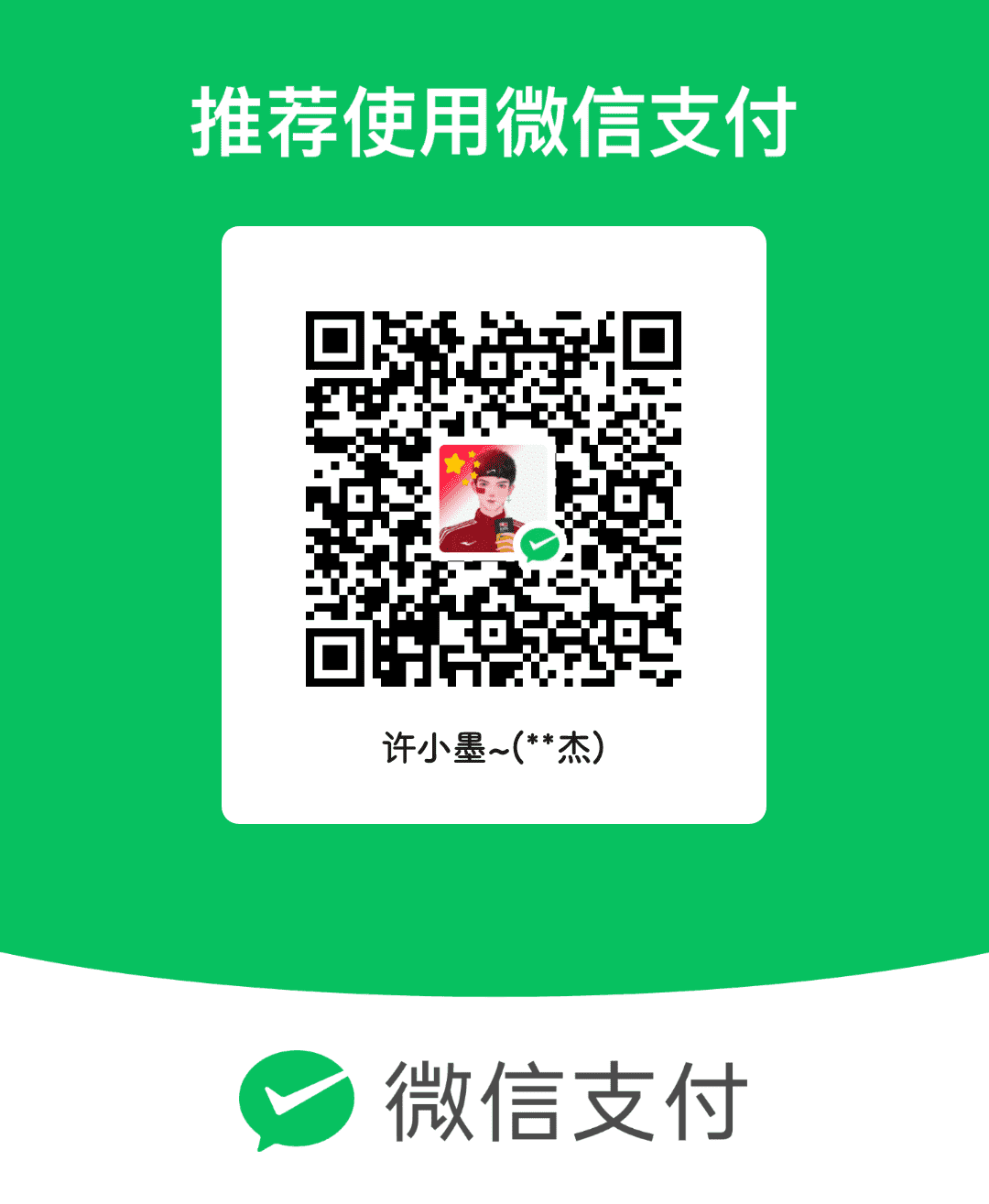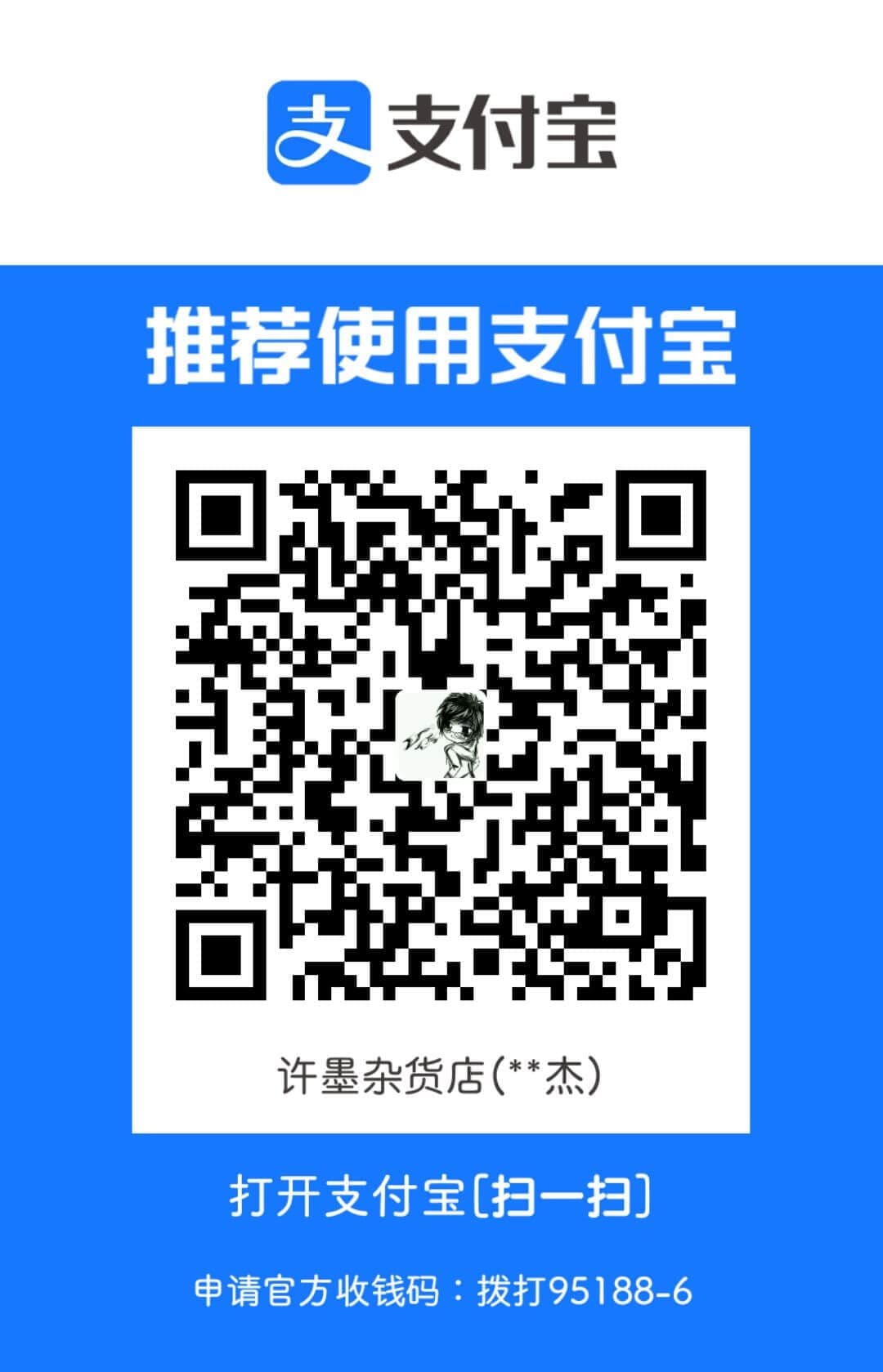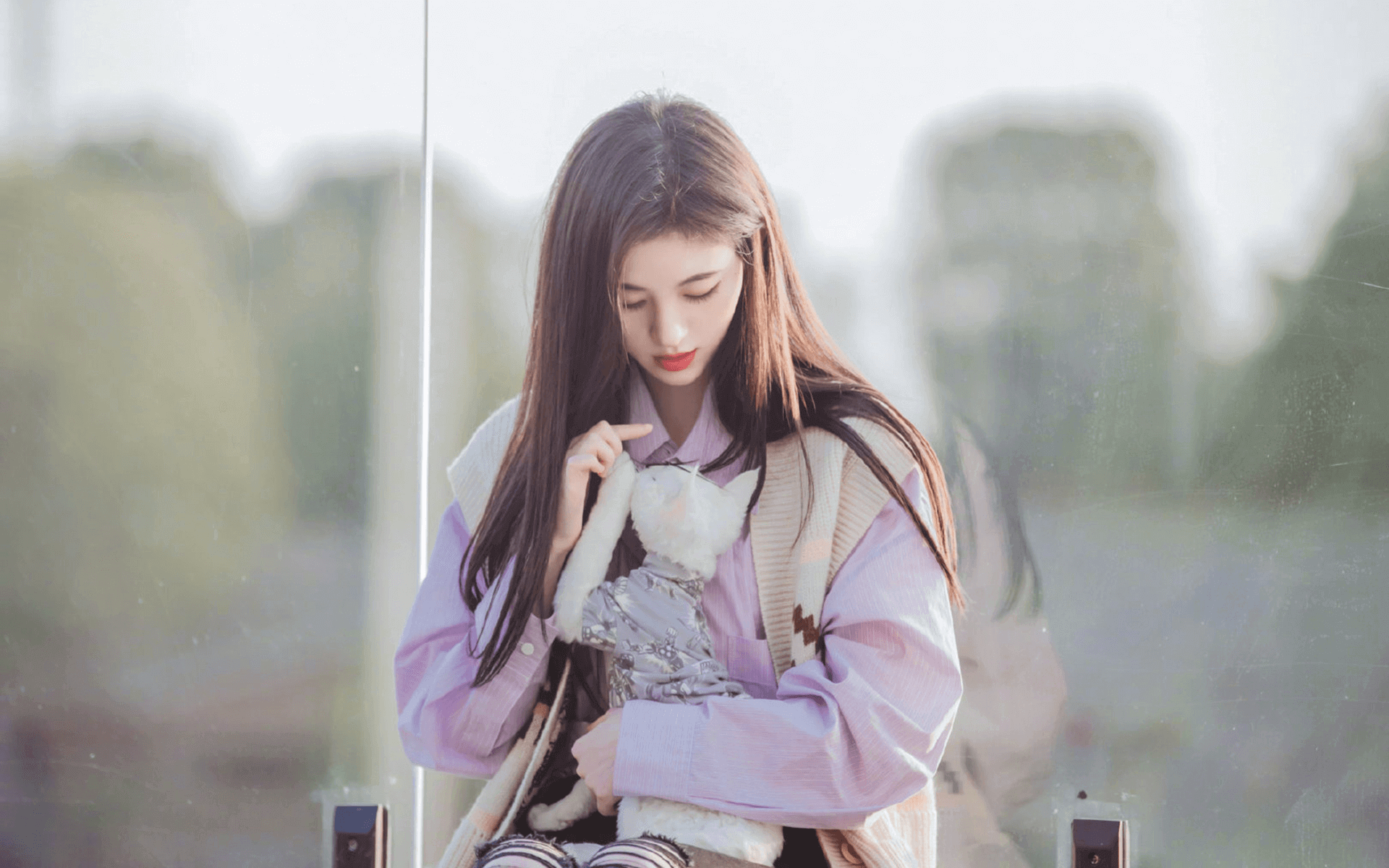Gauge
鸿蒙开发以身入局
声明式 UI,内有大乾坤
组件学习开始了
掌握 Gauge 组件
参数
参数形式 : Gauge( options: { value: number, min?: number, max?: number } )
| 参数名 | 参数类型 | 是否必填 | 默认值 | 参数描述 |
|---|
| value | number | 是 | - | 量规图的当前数据值,即图中指针指向位置。用于组件创建时量规图初始值预设 |
| min | number | 否 | 0 | 当前数据段最小值 |
| max | number | 否 | 100 | 当前数据段最大值 |
注意 : 当 max 小于 min 的时候,min 和 max 都会使用默认值,即 0 和 100。
max 和 min 支持填写负数
注意 : 当 value 值不在 min 和 max 范围内的时候使用 min 作为默认值
属性
| 名称 | 参数类型 | 默认值 | 描述 |
|---|
| value | number | 0 | 设置量规图的数据值,可用于动态修改量规图的数据值 |
| startAngle | number | 0 | 设置起始角度位置,时钟 0 点为 0 度,顺时针方向为正角度 |
| endAngle | number | 360 | 设置终止角度位置,时钟 0 点为 0 度,顺时针方向为正角度 |
| colors | Array<ColorStop> | [] | 设置量规图的颜色,支持分段颜色设置 |
| strokeWidth | Length | 4vp | 设置环形量规图的环形厚度。注意 : 设置小于 0 的值时,按默认值显示,不支持百分比 |
ColorStop
| 名称 | 类型定义 | 描述 |
|---|
| ColorStop | [ resourceColor, number ] | 描述渐进色颜色断点类型:第一个参数为颜色值,若设置为非颜色类型,则置为黑色。第二个参数为颜色所占比重,若设置为负数或是非数值类型,则将比重置为 0。 |
示例 1
此时没有预设参数 min 和 max,所以 min 和 max 的值就是 0 和 100
那么 value 就按照 0 ~ 100 来取值
所以
25 就是 四分之一 位置( 90deg )
50 就是 二分之一 位置( 180deg )
1
2
3
4
5
6
7
8
9
10
11
12
13
14
15
16
17
18
19
| @Entry
@Component
struct Index {
build() {
Column() {
Row() {
Gauge({ value: 25 })
.width(200).height(200)
.colors([[0x317AF7, 1], [0x5BA854, 1], [0xE08C3A, 1], [0x9C554B, 1]])
}.margin(30)
Row() {
Gauge({ value: 50 })
.width(200).height(200)
.colors([[0x317AF7, 1], [0x5BA854, 1], [0xE08C3A, 1], [0x9C554B, 1]])
}
}.padding(50)
}
}
|

示例 2
此时因为有预设参数 min 和 max, 分别是 0 和 10
那么 value 就要按照 0 ~ 10 来取值
所以
2.5 就是 四分之一 位置( 90deg )
5 就是 二分之一 位置( 180deg )
50 因为超出了 min ~ max 的取值范围,所以 value 就用 min 的值
1
2
3
4
5
6
7
8
9
10
11
12
13
14
15
16
17
18
19
20
21
22
23
24
25
26
| @Entry
@Component
struct Index {
build() {
Column() {
Row() {
Gauge({ value: 2.5, min: 0, max: 10 })
.width(200).height(200)
.colors([[0x317AF7, 1], [0x5BA854, 1], [0xE08C3A, 1], [0x9C554B, 1]])
}
Row() {
Gauge({ value: 5, min: 0, max: 10 })
.width(200).height(200)
.colors([[0x317AF7, 1], [0x5BA854, 1], [0xE08C3A, 1], [0x9C554B, 1]])
}.margin(30)
Row() {
Gauge({ value: 50, min: 0, max: 10 })
.width(200).height(200)
.colors([[0x317AF7, 1], [0x5BA854, 1], [0xE08C3A, 1], [0x9C554B, 1]])
}
}.padding(50)
}
}
|

示例 3
通过相关属性设置了量规图的开始位置和结束位置
也就是从 270deg 位置顺时针画圆截至 150deg 位置
形成了一个非闭合圆环
1
2
3
4
5
6
7
8
9
10
11
12
13
14
15
16
17
18
19
20
21
22
| @Entry
@Component
struct Index {
build() {
Column() {
Row() {
Gauge({ value: 2.5, min: 0, max: 10 })
.width(200).height(200)
.colors([[0x317AF7, 1], [0x5BA854, 1], [0xE08C3A, 1], [0x9C554B, 1]])
}
Row() {
Gauge({ value: 2.5, min: 0, max: 10 })
.width(200).height(200)
.colors([[0x317AF7, 1], [0x5BA854, 1], [0xE08C3A, 1], [0x9C554B, 1]])
.startAngle(270)
.endAngle(150)
}.margin(30)
}.padding(50)
}
}
|

示例 4
1
2
3
4
5
6
7
8
9
10
11
12
13
14
15
16
17
18
19
20
21
| @Entry
@Component
struct Index {
build() {
Column() {
Row() {
Gauge({ value: 2.5, min: 0, max: 10 })
.width(200).height(200)
.colors([[0x317AF7, 1], [0x5BA854, 1], [0xE08C3A, 1], [0x9C554B, 1]])
}
Row() {
Gauge({ value: 2.5, min: 0, max: 10 })
.width(200).height(200)
.colors([[0x317AF7, 1], [0x5BA854, 1], [0xE08C3A, 1], [0x9C554B, 1]])
.strokeWidth(20)
}.margin(30)
}.padding(50)
}
}
|

示例 5
colors( [ [0xAABBCC, 0.1], [0xDDEEFF, 0.2], [0xAADDFF, 0.3], [0xCC2233, 0.4] ] )
颜色 1 比重 颜色 2 比重 颜色 3 比重 颜色 4 比重
因为 0.1 + 0.2 + 0.3 + 0.4 总和是 1
所以
颜色 1 占比 十分之一
颜色 2 占比 十分之二
颜色 3 占比 十分之三
颜色 4 占比 十分之四
1
2
3
4
5
6
7
8
9
10
11
12
13
14
15
16
17
18
19
20
| @Entry
@Component
struct Index {
build() {
Column() {
Row() {
Gauge({ value: 2.5, min: 0, max: 10 })
.width(200).height(200)
.colors([[0x317AF7, 1], [0x5BA854, 1], [0xE08C3A, 1], [0x9C554B, 1]])
}
Row() {
Gauge({ value: 2.5, min: 0, max: 10 })
.width(200).height(200)
.colors([[0xAABBCC, 0.1], [0xDDEEFF, 0.2], [0xAADDFF, 0.3], [0xCC2233, 0.4]])
}.margin(30)
}.padding(50)
}
}
|